 Operasi dan penyelenggaraan
Operasi dan penyelenggaraan
 Nginx
Nginx
 Bagaimana untuk membina blog peribadi menggunakan nginx dan WordPress
Bagaimana untuk membina blog peribadi menggunakan nginx dan WordPress
Bagaimana untuk membina blog peribadi menggunakan nginx dan WordPress
Prasyarat 0x01
Ada nama domain, nama domain saya sendiri ialah nomansky.xyz
Satu vps Taiwan atau hos awan, jika ia adalah IP domestik, ia perlu didaftarkan
Pengguna dengan kebenaran sudo atau kebenaran root, di sini saya mencipta pengguna wordpress baharu untuk menjalankan program , dan gunakan perintah berikut untuk menetapkannya sebagai nologin
a sudo useradd -s /sbin/nologin wordpress
- <.>Gunakan sudo yum install -y epel- release memasang sumber epel
- Tutup firewall, saya lebih suka menggunakan iptables untuk pengukuhan keselamatan
- a. sudo systemctl menghentikan firewall
- b. >
Mulakan daemon nginx dan tetapkannya supaya bermula secara automatik semasa but
- a. sudo systemctl mulakan nginx
- b sudo systemctl dayakan nginx
- Tambah. pengguna wordpress ke kumpulan nginx usermod -a -g nginx wordpress, dan tetapkan kebenaran direktori chmod 770 -r /var/lib/nginx/
- Pada masa ini, lawati http:// nomansky.xyz dan anda akan melihat halaman berikut, yang bermaksud nginx Berjaya dipasang
-
0x03 Pasang mariadb
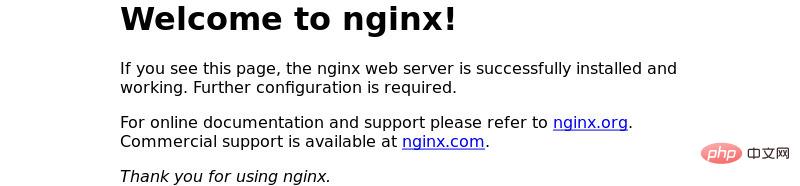
Laksanakan sudo yum install mariadb-server -y untuk memasang mariadb
Mulakan mariadb dan tetapkannya supaya bermula secara automatik semasa but
- a. sudo systemctl mulakan mariadb
- b. sudo systemctl enable mariadb
- laksanakan sudo mysql_secure_installation untuk mengeraskan mariadb. Anda akan melihat keperluan untuk menetapkan kata laluan akar pangkalan data, mengalih keluar pengguna tanpa nama, mengehadkan pengguna akar pangkalan data untuk boleh log masuk ke pengguna akar pangkalan data hanya melalui localhost, dan mengalih keluar pangkalan data ujian Adalah disyorkan untuk memilih y (ya) untuk semua, seperti yang ditunjukkan dalam rajah di bawah Kata laluan akar pangkalan data lalai ialah Kosong
Selain itu, tukar alamat yang dipantau oleh mariadb kepada
Buka fail konfigurasi mariadb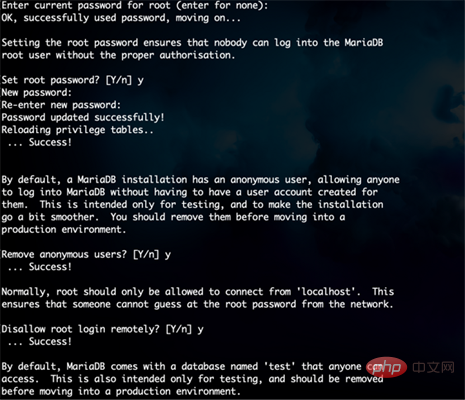
b. Tambahkan 127.0.0.1:3306 di bawah
, seperti yang ditunjukkan dalam rajah di bawah
vim /etc/my.cnf.d/server.cnf
[mysqld]c. Laksanakan bind=127.0.0.1mulakan semula pangkalan data
d ia sedang mendengar alamat gelung balik tempatan 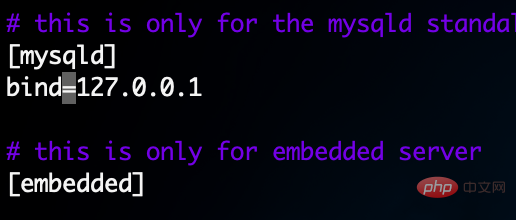
systemctl restart mariadb
Selepas memasang pangkalan data mariadb dan mengukuhkannya, kita semestinya perlu mencipta pangkalan data baharu untuk menyimpan data. Di sini, mula-mula kami menggunakan kata laluan akaun akar yang ditetapkan sebelum ini untuk log masuk ke pangkalan data
create database wordpress character set utf8mb4 collate utf8mb4_general_ci; # 创建数据库 grant all on wordpress.* to 'wordpress'@'localhost' identified by '你的密码'; # 创建用户 flush privileges; # 刷新数据库权限 exit;
netstat -lntp0x05 Pasang phpVersi lalai php untuk centos ialah 5.4, tetapi versi yang disyorkan untuk wordpress ialah 7.2, jadi kami memasangnya di sini Versi php7.2
Laksanakan arahan berikut untuk memasang php dan semua sambungan php yang diperlukansudo yum install yum-utils sudo yum install http://rpms.remirepo.net/enterprise/remi-release-7.rpm sudo yum-config-manager --enable remi-php72 sudo yum install php-cli php-fpm php-mysql php-json php-opcache php-mbstring php-xml php-gd php-curl
mysql -uroot -pKami memasang php fpm kerana kami menggunakan nginx sebagai pelayan web, dan nginx tidak disertakan dengan komponen ini. Selain itu, php fpm berjalan pada port 9000 sebagai pengguna apache secara lalai Kami menukar pengguna ini kepada wordpress dan menukarnya daripada soket tcp kepada soket unix Untuk pengubahsuaian tertentu, sila lihat langkah berikut Buka <🎜. >, Dan ubah suai tempat berikut...
user = wordpress
...
group = wordpress
...
listen = /run/php-fpm/www.sock
...
listen.owner = wordpress
listen.group = wordpress
Mulakan semula dan but untuk memulakan php fpm secara automatik
/etc/php-fpm.d/www.confb.
sudo chown -r root:wordpress /var/lib/php
sudo systemctl restart php-fpm
a. sudo systemctl enable php-fpmDirektori menyimpan sijil
b. >
c.Buat nama domain rsa kunci peribadi
d. openssl req -new -sha256 -key domain.key -out domain.csr有了私钥文件,就可以生成 csr 文件了。生成csr会要求填入一些东西信息,这里common name为你的域名
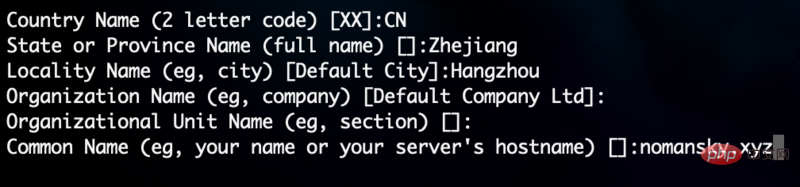
我们知道,ca 在签发 dv(domain validation)证书时,需要验证域名所有权。传统 ca 的验证方式一般是往 admin@yoursite.com 发验证邮件,而 let's encrypt 是在你的服务器上生成一个随机验证文件,再通过创建 csr 时指定的域名访问,如果可以访问则表明你对这个域名有控制权。所以首先创建用于存放验证文件的目录,例如:mkdir /home/wordpress/challenges
然后配置一个http服务,以nginx为例:
server {
server_name www.nomansky.xyz nomansky.xyz;
location ^~ /.well-known/acme-challenge/ {
alias /home/wordpress/challenges/;
try_files $uri =404;
}
location / {
rewrite ^/(.*)$ https://nomansky.xyz/$1 permanent;
}
}以上配置表示查找 /home/wordpress/challenges/ 目录下的文件,如果找不到就重定向到 https 地址。这个验证服务以后更新证书还要用到,要一直保留。
接下来把acme-tiny保存到ssl目录wget https://raw.githubusercontent.com/diafygi/acme-tiny/master/acme_tiny.py
然后指定账户私钥、csr 以及验证目录,执行脚本python acme_tiny.py --account-key ./account.key --csr ./domain.csr --acme-dir /home/wordpress/challenges/ > ./signed.crt,看到如下图所示,则说明生成成功了
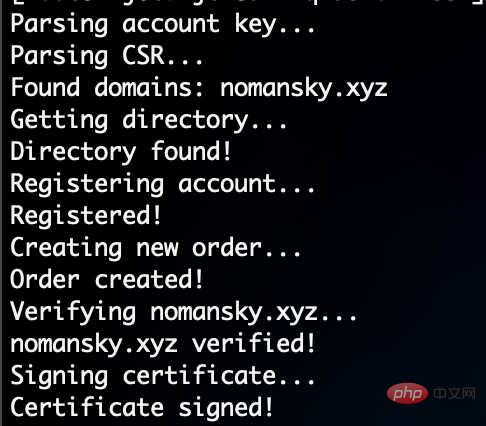
最后还要下载let's encrypt 的中间证书,配置https证书时既不要漏掉中间证书,也不要包含根证书。在 nginx 配置中,需要把中间证书和网站证书合在一起:
wget -o - https://letsencrypt.org/certs/lets-encrypt-x3-cross-signed.pem > intermediate.pem cat signed.crt intermediate.pem > chained.pem
为了后续能顺利启用ocsp stapling,我们再把根证书和中间证书合在一起(此步也可省略)
wget -o - https://letsencrypt.org/certs/isrgrootx1.pem > root.pem cat intermediate.pem root.pem > full_chained.pem
let's encrypt签发的证书只有90天有效期,推荐使用脚本定期更新。创建一个renew_cert.sh并通过chmod a+x renew_cert.sh赋予执行权限。文件内容如下:
#!/bin/bash cd /etc/nginx/ssl/ python acme_tiny.py --account-key account.key --csr domain.csr --acme-dir /home/wordpress/challenges/ > signed.crt || exit wget -o - https://letsencrypt.org/certs/lets-encrypt-x3-cross-signed.pem > intermediate.pem cat signed.crt intermediate.pem > chained.pem systemctl restart nginx
在crontabl中配置定时任务0 0 1 * * /etc/nginx/ssl/renew_cert.sh >/dev/null 2>&1
0x07 下载wordpress并配置nginx
将wordpress下载到/home/wordpress/目录下wget https://wordpress.org/latest.tar.gz
tar zxvf latest.tar.gz解压wordpress文件
chown -r wordpress:wordpress wordpress将wordpress目录的所有者改为wordpress用户
接着,打开vim /etc/nginx/nginx.conf将nginx的运行角色改为wordpress
··· user wordpress; worker_processes auto; ···
然后这里我把处于解耦合的目的,把主配置文件nginx.conf里的server配置块注释掉
新建sudo mkdir /etc/nginx/snippets目录并vim letsencrypt.conf来将以下配置粘贴到里面
location ^~ /.well-known/acme-challenge/ {
alias /home/wordpress/challenges/;
try_files $uri =404;
}接下来新建vim /etc/nginx/conf.d/wordpress.conf配置文件,修改成如下配置
# redirect http -> https
server {
listen 80;
server_name www.nomansky.xyz nomansky.xyz;
include snippets/letsencrypt.conf;
return 301 https://nomansky.xyz$request_uri;
}
# redirect www -> non www
server {
listen 443 ssl http2;
server_name www.nomansky.xyz;
ssl_certificate /etc/nginx/ssl/chained.pem;
ssl_certificate_key /etc/nginx/ssl/domain.key;
return 301 https://nomansky.com$request_uri;
}
server {
listen 443 ssl http2;
server_name nomansky.com;
root /home/wordpress/wordpress;
index index.php;
# ssl parameters
ssl_certificate /etc/nginx/ssl/chained.pem;
ssl_certificate_key /etc/nginx/ssl/domain.key;
# log files
access_log /home/wordpress/log/nomansky.xyz.access.log;
error_log /home/wordpress/log/nomansky.xyz.error.log;
location = /favicon.ico {
log_not_found off;
access_log off;
}
location = /robots.txt {
allow all;
log_not_found off;
access_log off;
}
location / {
try_files $uri $uri/ /index.php?$args;
}
location ~ \.php$ {
try_files $uri =404;
fastcgi_pass unix:/run/php-fpm/www.sock;
fastcgi_index index.php;
fastcgi_param script_filename $document_root$fastcgi_script_name;
include fastcgi_params;
}
location ~* \.(js|css|png|jpg|jpeg|gif|ico|svg)$ {
expires max;
log_not_found off;
}创建日志目录mkdir -p /home/wordpress/log,并设置权限chown -r wordpress:wordpress /home/wordpress/log
nginx -t查看是否是否语法检查正常,如正常则nginx -s reload重载nginx
接下来看到wordpress页面成功打开了,就此大功告成啦
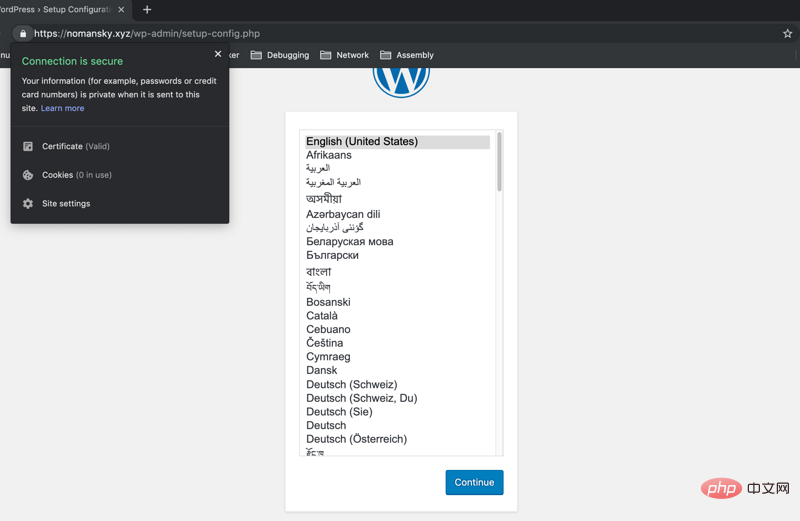
Atas ialah kandungan terperinci Bagaimana untuk membina blog peribadi menggunakan nginx dan WordPress. Untuk maklumat lanjut, sila ikut artikel berkaitan lain di laman web China PHP!

Alat AI Hot

Undresser.AI Undress
Apl berkuasa AI untuk mencipta foto bogel yang realistik

AI Clothes Remover
Alat AI dalam talian untuk mengeluarkan pakaian daripada foto.

Undress AI Tool
Gambar buka pakaian secara percuma

Clothoff.io
Penyingkiran pakaian AI

Video Face Swap
Tukar muka dalam mana-mana video dengan mudah menggunakan alat tukar muka AI percuma kami!

Artikel Panas

Alat panas

Notepad++7.3.1
Editor kod yang mudah digunakan dan percuma

SublimeText3 versi Cina
Versi Cina, sangat mudah digunakan

Hantar Studio 13.0.1
Persekitaran pembangunan bersepadu PHP yang berkuasa

Dreamweaver CS6
Alat pembangunan web visual

SublimeText3 versi Mac
Perisian penyuntingan kod peringkat Tuhan (SublimeText3)

Topik panas
 1393
1393
 52
52
 1207
1207
 24
24
 Cara Melaraskan Senarai Artikel WordPress
Apr 20, 2025 am 10:48 AM
Cara Melaraskan Senarai Artikel WordPress
Apr 20, 2025 am 10:48 AM
Terdapat empat cara untuk menyesuaikan senarai artikel WordPress: Gunakan pilihan tema, gunakan plugin (seperti pesanan jenis pos, senarai pos WP, barangan boxy), gunakan kod (tambah tetapan dalam fail fungsi.php), atau ubah suai pangkalan data WordPress secara langsung.
 Apakah plugin untuk wordpress menyekat ip
Apr 20, 2025 am 08:27 AM
Apakah plugin untuk wordpress menyekat ip
Apr 20, 2025 am 08:27 AM
Pemilihan plugin WordPress IP menyekat adalah penting. Jenis -jenis berikut boleh dipertimbangkan: berdasarkan .htaccess: operasi yang cekap, tetapi kompleks; Operasi pangkalan data: fleksibel, tetapi kecekapan rendah; Firewall: prestasi keselamatan yang tinggi, tetapi konfigurasi kompleks; Ditulis sendiri: Kawalan tertinggi, tetapi memerlukan lebih banyak tahap teknikal.
 Apa yang perlu dilakukan sekiranya terdapat ralat di WordPress
Apr 20, 2025 am 11:57 AM
Apa yang perlu dilakukan sekiranya terdapat ralat di WordPress
Apr 20, 2025 am 11:57 AM
Panduan Resolusi Ralat WordPress: 500 Ralat Pelayan Dalaman: Lumpuhkan pemalam atau periksa log ralat pelayan. 404 Page Tidak Ditemui: Semak Permalink dan pastikan pautan halaman betul. Skrin Putih Kematian: Meningkatkan Had Memori PHP Server. Ralat Sambungan Pangkalan Data: Semak status pelayan pangkalan data dan konfigurasi WordPress. Petua lain: Dayakan mod debug, periksa log ralat, dan dapatkan sokongan. Mencegah kesilapan: Kemas kini dengan kerap WordPress, pasang hanya plugin yang diperlukan, sandarkan secara teratur laman web anda, dan mengoptimumkan prestasi laman web.
 Log masuk akaun laman web wordpress
Apr 20, 2025 am 09:06 AM
Log masuk akaun laman web wordpress
Apr 20, 2025 am 09:06 AM
Untuk log masuk ke akaun laman web WordPress: Lawati halaman log masuk: Masukkan URL laman web ditambah "/wp-login.php". Masukkan nama pengguna dan kata laluan anda. Klik "Login". Pengesahan Pengesahan Dua Langkah (Pilihan). Selepas berjaya masuk, anda akan melihat papan pemuka laman web.
 Cara memaparkan komen WordPress
Apr 20, 2025 pm 12:06 PM
Cara memaparkan komen WordPress
Apr 20, 2025 pm 12:06 PM
Dayakan komen di laman web WordPress: 1. Log masuk ke panel admin, pergi ke "Tetapan" - "Perbincangan", dan periksa "Benarkan komen"; 2. Pilih lokasi untuk memaparkan komen; 3. Sesuaikan komen; 4. Menguruskan komen, meluluskan, menolak atau memadam; 5. menggunakan & lt ;? php comments_template (); ? & gt; tag untuk memaparkan komen; 6. Membolehkan komen bersarang; 7. Laraskan bentuk komen; 8. Gunakan plugin dan kod pengesahan untuk mengelakkan komen spam; 9. Menggalakkan pengguna menggunakan gravatar avatar; 10. Buat komen untuk dirujuk
 Pemalam pendaftaran produk yang disyorkan untuk WordPress yang mudah digunakan
Apr 20, 2025 am 08:15 AM
Pemalam pendaftaran produk yang disyorkan untuk WordPress yang mudah digunakan
Apr 20, 2025 am 08:15 AM
Tidak ada plugin pendaftaran produk WordPress yang sempurna, pilihan harus berdasarkan keperluan sebenar dan saiz laman web. Plug-in yang disyorkan termasuk: AhliPress: Konfigurasi Konfigurasi Kompleks yang Berkuatkuas
 Cara menukar imej kepala tema WordPress
Apr 20, 2025 am 10:00 AM
Cara menukar imej kepala tema WordPress
Apr 20, 2025 am 10:00 AM
Panduan langkah demi langkah untuk menggantikan imej header WordPress: Log masuk ke papan pemuka WordPress dan menavigasi ke penampilan & gt; tema. Pilih topik yang ingin anda edit dan klik Sesuaikan. Buka panel Pilihan Tema dan cari tajuk laman web atau pilihan imej header. Klik butang Pilih Imej dan muat naik imej kepala baru. Tanaman imej dan klik simpan dan tanaman. Klik butang Simpan dan Terbitkan untuk mengemas kini perubahan.
 Cara Menulis Tajuk WordPress
Apr 20, 2025 pm 12:09 PM
Cara Menulis Tajuk WordPress
Apr 20, 2025 pm 12:09 PM
Langkah -langkah untuk membuat tajuk tersuai di WordPress adalah seperti berikut: Edit fail tema "header.php". Tambahkan nama dan keterangan laman web anda. Buat menu navigasi. Tambah bar carian. Simpan perubahan dan lihat tajuk tersuai anda.



